在此部分中,将在瓶身底部创建浮雕商标。
可使用偏移曲面创建商标曲面,对其进行修剪以创建商标轮廓,并通过“Freeform Blend”将其平滑连接到主曲面。
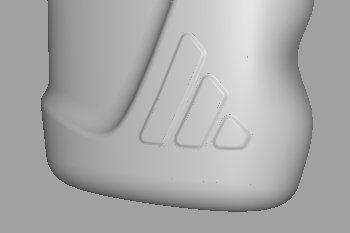
打开教程文件(可选)
如果成功完成第 4 部分,可以直接进行下一步骤:修剪瓶体曲面。
如果未成功完成第 4 部分,请打开名为 showergel_Part4.wire 的文件,该文件位于 CourseWare 项目的 wire 文件夹中。此文件包含第 4 部分中完成的模型。
修剪瓶身曲面
使用“Freeform Blend”创建过渡曲面。此工具可快速在两个边之间创建切线或曲率过渡,这在边由多个断面组成时尤为有用。
使用“Offset”工具创建浮雕商标曲面。
首先将外部商标曲线投影到主曲面上。
- 首先,使“LogoCurves”层可见。
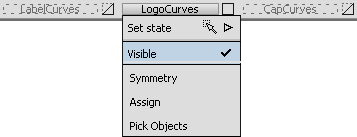
- 最大化“Left”窗口以指定投影方向。
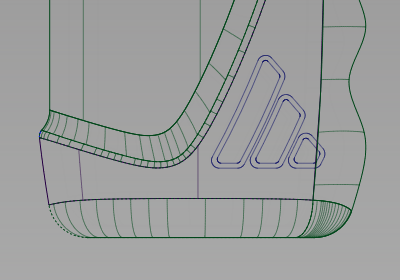
- 选择“Surface Edit”>“Create CurvesOnSurface”>“Project”
 。
。 -
系统将提示您选择曲面。选择瓶体主曲面和指握凹槽曲面。
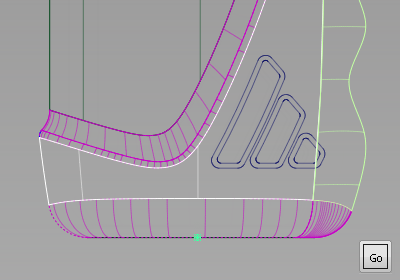
- 单击“Go”。系统将提示您选择要投影的曲线。由于商标详图中存在许多曲线,所以请拖动选择框以框选所有这些曲线。
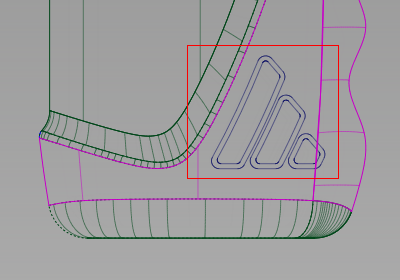
所有曲线将亮显。
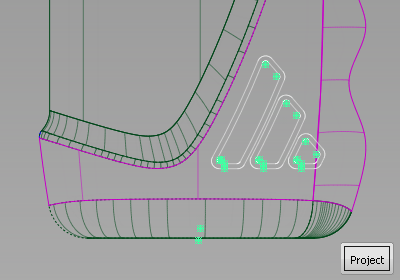
- 单击“Project”对这些曲线进行投影。将会在两个曲面上创建面上曲线。
- 最大化“Perspective”窗口,清楚地查看面上曲线。
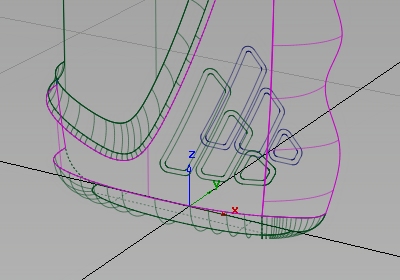
然后修剪主曲面。
- 选择“Surface Edit”>“Trim”>“Trim Surface”
 工具。系统将提示您选择要修剪的曲面。首先单击瓶体主曲面。
工具。系统将提示您选择要修剪的曲面。首先单击瓶体主曲面。 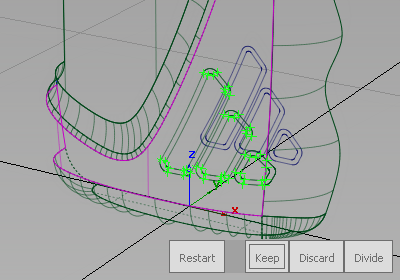
- 在提示选择修剪区域时,请单击要保留的瓶体曲面部分,如下所示。
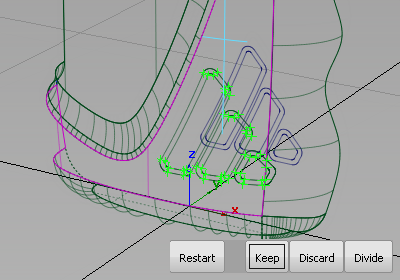
单击“Keep”按钮修剪此曲面。
此曲面将修剪为外部曲线,并忽略内部曲线。
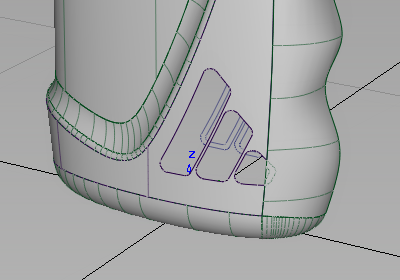
对指握凹槽曲面执行同一操作,修剪掉商标与曲面相交处的小棱角。
- 选择“Surface Edit”>“Trim”>“Trim Surface”
 工具并按照提示修剪指握凹槽曲面。
工具并按照提示修剪指握凹槽曲面。 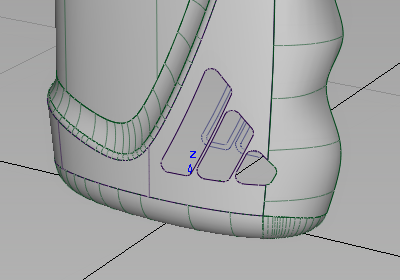
至此已对曲面进行了修剪,允许商标细节获得浮雕效果。
创建偏移曲面
若要创建“浮雕”效果,请将瓶体主曲面向瓶外侧偏移 0.5 mm。然后,将此曲面修剪到内部商标曲线。
首先为新的偏移曲面创建一个层。
- 选择“Layers”>“New”
 创建一个层。
创建一个层。 
此层只用于临时组织模型,因此无需进行重命名。
现在,创建偏移曲面。
- 选择“Object Edit”>“Offset”
 并选择瓶体主曲面。
并选择瓶体主曲面。 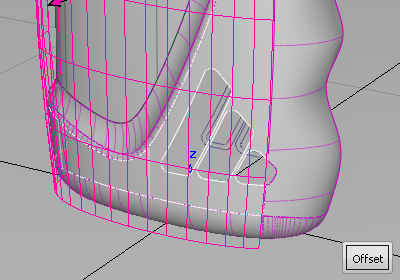
该箭头指示偏移的方向。它应该指向瓶子的外部。如果没有指向瓶子的外部,请在其上单击以反转其方向。
- 在提示行中,键入偏移值 0.5,然后按 Enter 键。
单击“Offset”以创建曲面。
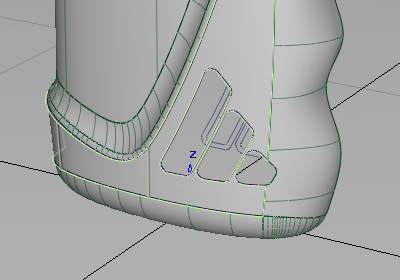
- 将曲面指定给新层。
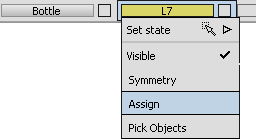
- 使“Bottle”层不可见,以便屏幕上仅显示新曲面。
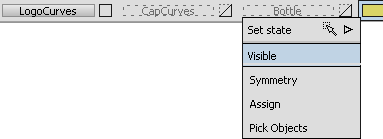
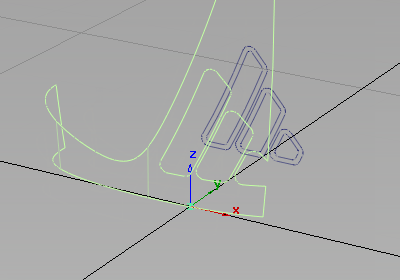
偏移曲面时,面上曲线和所做的修剪也随之偏移。由于您不希望发生这些情况,因此取消修剪曲面并移除面上线。
- 在该曲面仍处于选定状态时,选择“Surface Edit”>“Trim”>“Untrim”
 。双击此工具图标,以打开选项窗口。
。双击此工具图标,以打开选项窗口。 - 选择“All”选项,然后单击“Go”,这样通过一步操作即可将曲面完全取消修剪。
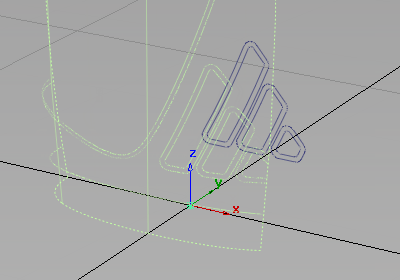
- 选择“Pick”>“Object Types”>“Curve on Surface”
 ,并拖动一个拾取框,框住所有面上线以将其选中。
,并拖动一个拾取框,框住所有面上线以将其选中。 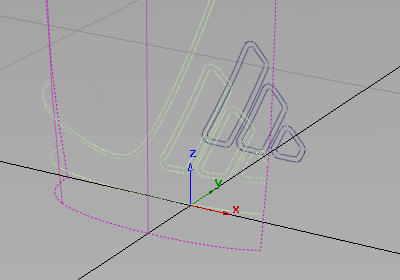
- 按
 键删除面上曲线。
键删除面上曲线。 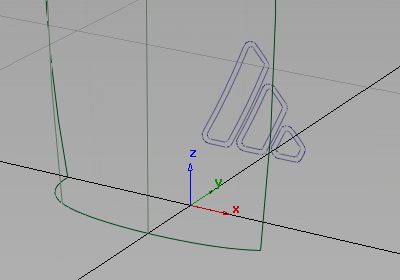
- 最大化左视图。您可以看到商标曲线超出了曲面一小部分。最简单的解决方法是稍微延伸曲面以使曲线适合曲面。
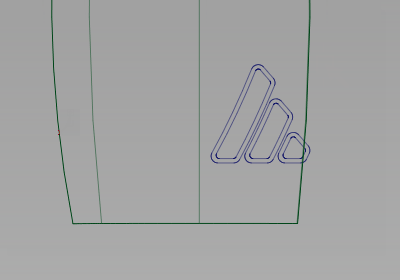
以交互方式使用“Extend”工具通过目测将曲面稍微延伸。
- 选择“Object Edit”>“Extend”

 以打开“Extend Object”选项框。
以打开“Extend Object”选项框。 将“Extend Type”更改为“Linear”,然后单击“Go”。
- 单击曲面的右侧边。
系统将询问您是否要移除构建历史,请选择“Yes”。
- 使用鼠标左键
 小心地拖动中间的箭头,以将曲面延伸至恰好位于内部商标曲线之外。
小心地拖动中间的箭头,以将曲面延伸至恰好位于内部商标曲线之外。 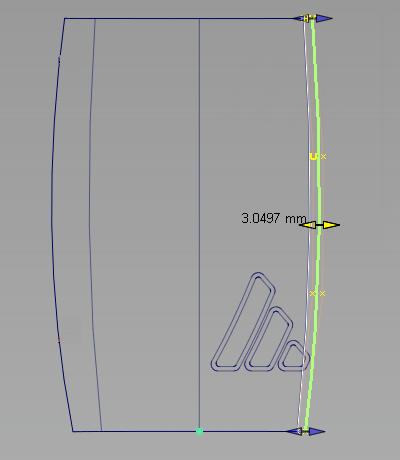 提示:
提示:如果过度延伸了曲面,可在提示行上输入 0 使曲面恢复到原始形状。
修剪偏移曲面
现在,将曲线投影到偏移曲面上,以便将其修剪为内部商标形状。
- 选择“Surface Edit”>“Create CurvesOnSurface”>“Project”
 。
。 -
系统提示选择曲面时,选择偏移曲面并单击“Go”。
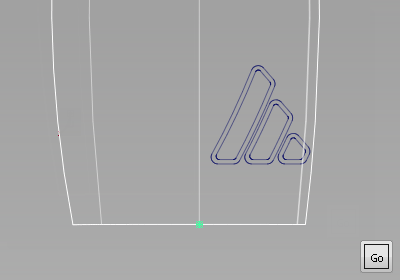
- 出现提示时,选择要投影的曲线。使用拖动框选择所有曲线。
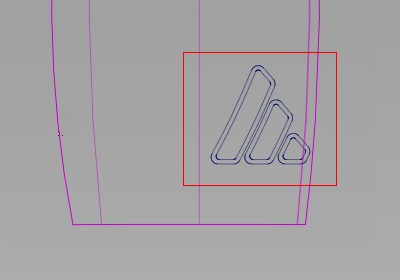
- 单击“Project”将其投影到曲面上。
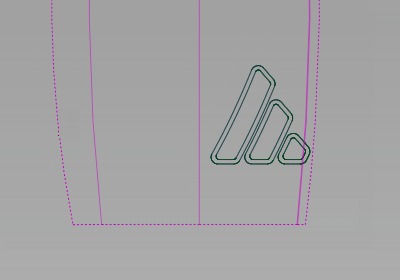
接下来,修剪偏移曲面,以便仅保留三个内部形状。
- 选择“Surface Edit”>“Trim”>“Trim Surface”
 工具,然后单击偏移曲面。
工具,然后单击偏移曲面。 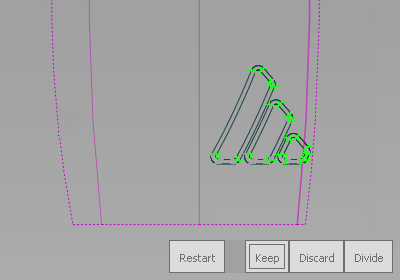
- 选择三个内部区域,并单击“Keep”。
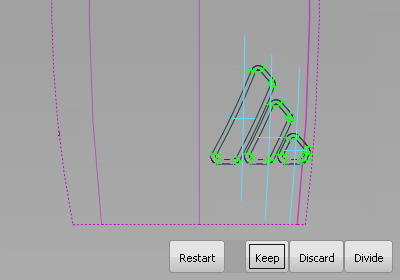
曲面将修剪为商标的三个部分。
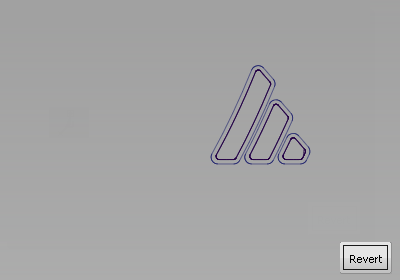
现在应该整理层。
- 使“LogoCurves”层不可见。
- 选择“Pick”>“Object”
 ,并选择偏移曲面。
,并选择偏移曲面。 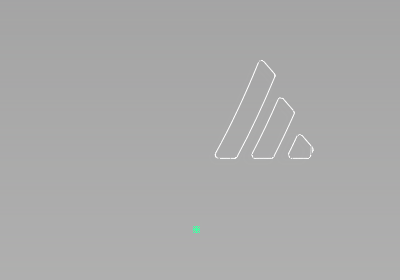
- 在“Bottle”层选项卡上,选择“Assign”。
曲面将从屏幕上消失,因为将其放到了不可见的层上。
- 使“Bottle”层可见,并确认该层上存在新偏移曲面。
- 通过选择“Layers”>“Delete”>“Unused layers”
 移除临时层。
移除临时层。
创建自由过渡曲面
若要使商标具有平滑的“浮雕”边,可使用“Freeform Blend”工具从外部形状过渡到内部形状。
- 最大化透视视图,并使用诊断着色显示确认已为过渡曲面创建间隙。
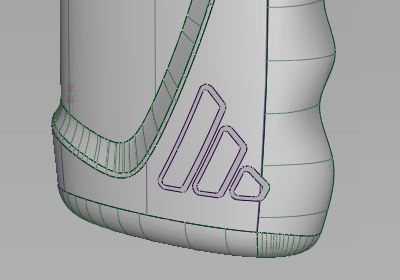
然后,创建自由过渡曲面。由于商标形状由许多曲线组成,您可以使用“Chain Select”选项选择完整边。
- 选择“Surfaces”>“Multi-Surface Blend”>“Freeform blend”
 ,并双击此图标以打开选项窗口。
,并双击此图标以打开选项窗口。 - 将“Side 1 Continuity”和“Side 2 Continuity”更改为“G0 Position”。
选择“Explicit Control”。
选择“Chain Select”选项,并使选项窗口在屏幕上处于打开状态。
- 系统将提示您拾取输入曲面曲线。如下所示,单击第一个商标偏移曲面的边。
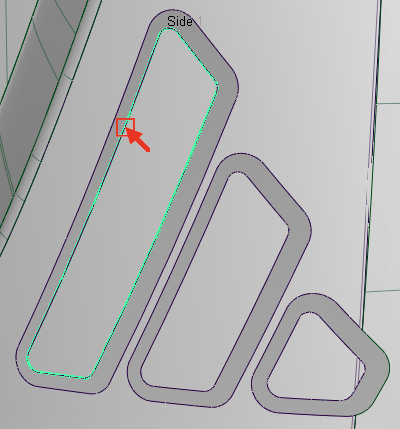
整个边将选定并以绿色亮显。
- 接下来,单击瓶曲面上的边。
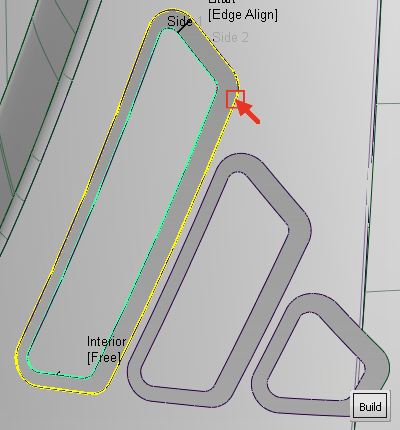
此操作会选中该边并以黄色亮显。
- 单击“Build”构建自由过渡。
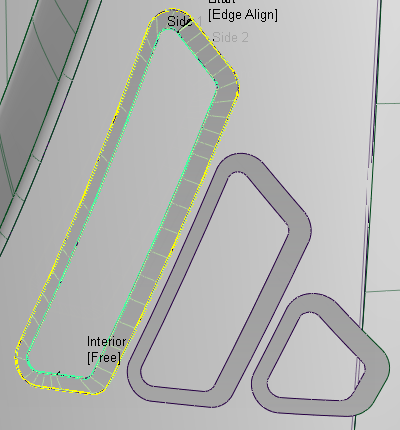
- 若要继续构建过渡曲面,请在“Freeform Blend”选项窗口中单击“Next”。
- 重复此过程创建另外两个过渡。
使用“Diagnostic Shading”评估商标的浮雕效果。

- 最后,确保将所有曲面都指定给“Bottle”层。
保存您的作品
- 将您的作品保存在“Lessons”项目的“wire”文件夹中。
- 将此文件命名为“myshowergel5.wire”。